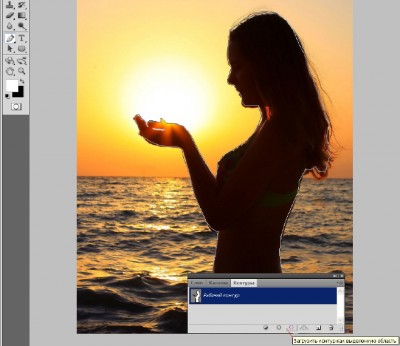ЭУМК Компьютерное моделирование
| Лекции: Введение | Л-1: Краткая история компьютерной графики. Основные понятия о машинной графике и основные задачи компьютерной графики. Классификация направлений и сферы применения компьютерной графики. Задачи курса | Л-2: Программное обеспечение для создания, просмотра и обработки графической информации | Л-3: Текстовый редактор. Работа с текстом (простой и фигурный, вдоль кривой, эффекты для текста) | Л-4: Презентация и анимация графических и текстовых объектов. Средства организации чертежа (система координат, единицы измерения, слои, графические примитивы) | Л-5: Основные понятия о растровом и векторном изображении. Прикладное назначение программ для графического отображения физических процессов. Виды программного обеспечения для графики математического моделирования | Л-6: Виды графических программ векторной графики: Microsoft Visio, Corеl Draw, АutoCAD | Л-7: Окна программ векторной графики. Особенности импорта и экспорта изображений и макетов | Л-8: Панель инструментов программы. Библиотека элементов векторной графики | Л-9: Системы цветов в компьютерной графике: HSB, HSL, RGB, CMYK | Л-10: Методика рисования простых фигур и векторный способ формирования графических объектов | Л-11: Линии как объект векторной графики и их свойства | Л-12: Виды графических программ растровой графики: Pаint, Adobe Photoshop. Понятие слоя, создание изображения со слоями; копирование, перемещение, наложение, удаление слоев | Л-13: Двумерные (2D) и трехмерные (3D) геометрические преобразования в компьютерной графике | Л-14: Масштабирование изображений. Панели инструментов программ Pаint, Adobe Photoshop и др. | Л-15: Растровый способ формирования графических образов | Л-16: Вставка и редактирование рисунков. Геометрическое моделирование, преобразования растровых и векторных изображений | Л-17: Выделение и трансформация областей. Работа с текстом | Л-18: Тональная и цветовая коррекция и фильтры. Маски, каналы и ретушь | Л-19: Смешивание слоев, эффекты и стили слоев | Л-20: Виды систем графического моделирования: Mathсad, MatLab. Интерфейс пользователя систем Mathсad и MatLab | Л-21: Работа со встроенными функциями, массивами, векторами и матрицами | Л-22: Элементы графической визуализации. Графическая визуализация вычислений — построение графиков функций | Л-23: Основы работы с векторами и матрицами. Палитры математических знаков и документы Mathсad | Дополнительные материалы: Практические работы Терминологический словарь Самостоятельные работы студента Методические рекомендации/указания Контрольные измерительные материалы Литература |
|||||||||||
|
Лекция-17: Выделение и трансформация областей. Работа с текстом
|
|||||||||||
| Страницы: 1 | 2 | 3 | 4 | 5 | | |||||||||||
Содержание
Выделение и трансформация областейПример 17.1. Используем Magic WandПознакомимся с работой инструмента Волшебная палочка на практическом примере создания несложного фотомонтажа (коллажа). Вашей задачей будет выделение фрагмента изображения с последующим его переносом на другое изображение (новый фон). Поэтому для выполнения этого примера вам понадобятся два изображения: исходное (рис. 17.12) и фон (рис. 17.13). Важно, что в исходном изображении девушка расположена на однородном фоне, что собственно и позволяет нам пользоваться для работы инструментом Волшебная палочка. 
Рис. 17.12. Исходное изображение для вырезания и вклеивания Наша задача - отделить девушку от фона, а затем поместить его на другой фон (березки). 
Рис. 17.13. Изображение (фон), на которое мы должны вставить девушку Для начала определимся, какую из девушек будем использовать в монтаже и откадрируем ее инструментом Crop (Кадрирование) - рис. 17.14.
Рис. 17.14. Кадрирование объекта монтажа произведено Нажмите на палитре инструментов на кнопку Волшебная палочка. Как мы уже отмечали выше, для настройки атрибутов этого инструмента следует использовать его контекстную панель свойств. В данном случае на начальном этапе мы воспользуемся установками, назначенными по умолчанию. Переместите курсор на изображение фона вокруг девушки и щелкните левой кнопкой мыши. Практически весь фон сразу попадает в выделенную инструментом Волшебная палочка область, поскольку содержит однородный белый цвет, резко контрастирующий с силуэтом самой девушки. Если вы откадрируете неточно, то, возможно, останется невыделенными несколько небольших фрагментов. Их можно добавить к основному выделению, удерживая клавишу Shift. Напомним, что при нажатии на Shift возле курсора появится небольшой значок (+), который указывает на то, что теперь выделяемые нами области будут суммироваться с предыдущими нашими выделениями, сливаясь с ними. При этом на панели свойств автоматически окажется нажатой кнопка Add to selection (Добавить к выделению) - рис. 17.15. 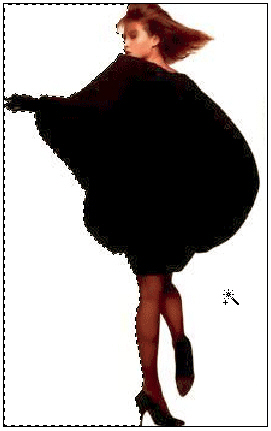
Рис. 17.15. Добавление к выделению новых областей Выберите команду Select (Выделение) | Inverse (Инверсия). Если результатом ваших предыдущих действий было выделение фона, то последней командой вы инвертируете выделение фона в выделение девушки, так как операция инверсии меняет местами выделенные и не выделенные области. Выполните команду Edit (Правка) | Copy (Копировать). Изображение девушки будет отделено от фона и скопировано в буфер обмена (clipboard). Откройте (или активизируйте, если оно уже открыто) изображение березовой рощи и выполните команду Edit (Правка) | Paste (Вставить). В результате изображение девушки будет помещено на новый слой Layer 1, расположенный поверх фона. Совет Для перемещения вклеенного таким образом используйте инструмент Move (Перемещение), а для приведения масштаба девушки к масштабу фона примените команду Edit (Редактирование) | Free transform (Свободное трансформирование). Нажмите клавишу Enter для прекращения трансформации и закончите работу над вашим произведением - рис. 17.16. 
Рис. 17.16. Простой монтаж завершен Итак, с помощью инструмента Волшебная палочка вы создали простейший монтаж изображений (коллаж), а именно - вырезали объект и вклеили его в новое изображение. Для корректного завершения примера осталось объединить слои с помощью команды Layer (Слой) | Flatten Image (Объединить), а затем сохраните результирующее изображение в файле Collage.jpg командой File (Файл) | (Save As (Сохранить Как). Пример более сложного коллажа приведен на рис. 17.17. Вы можете попробовать подобный монтаж сделать самостоятельно на основе своих домашних фотографий. 
Рис. 17.17. Пример выполнения более сложного фотомонтажа (коллажа) Формирование выделений с помощью контуровКонтуры представляют собой совокупность векторов, очерчивающих какие-либо геометрические формы. В векторных редакторах векторомназывают сегмент между точками привязки, имеющий определенные размеры и направление. К элементам контуров относятся:
Направляющие точки и рычаги позволяют управлять степенью кривизны сегментов, соединяющихся в узловой (опорной) точке, сглаживать углы контуров, точно обводить криволинейные поверхности. Контур, у которого конечная точка не совпадает с начальной, называют открытым. Те, у которых эти точки совпадают, называются закрытыми. Таким образом, работа с контурами это большой отдельный разговор, который, по большому счету, следует вести в книге о векторных графических редакторах. Мы же только заметим, что в растровом редакторе Photoshop тоже есть векторные инструменты и это позволяет ему конкурировать с такими апологетами векторной графики, как CorelDRAW или Illustrator, реально приближаясь к ним по возможностям создания сложных фигур. Кроме формирования сложных форм, контуры являются идеальным средством для построения сложных границ при выделении областей изображений. Инструменты для работы с контурамиНа рис. 17.18 приведены инструменты группы Pen (Перо). 
Рис. 17.18. Инструменты группы Pen (Перо)
Кроме инструментов, для работы с контурами в Photoshop имеется специальная палитра Paths (Контуры) которая вызывается через меню Window (Окно) | Paths (Контуры) - рис. 17.19. На этой палитре текст Work Path (Векторная маска) в данной иллюстрации находится рядом с контуром объекта, который при желании легко можно превратить в выделение. Рис. 17.19. Палитра Paths (Контуры) Рассмотренные выше инструменты в совокупности позволяют сформировать контур практически любой сложности. Однако, оценить все возможности, предоставляемые Photoshop в работе с контурами, можно только на конкретных примерах. Для создания выделения из контура нажмите на кнопку Load path as a selection (Загрузить контур как выделенную область) на палитре Path (Контуры). Параметры выполнения данной команды можно оставить по умолчанию. Теперь с помощью команд Edit (Редактирование) | Copy (Копировать) и Edit (Редактирование) | Paste (Вставить) вы можете вклеить вырезанное из фона изображение на любой новый фон - рис. 17.20. 
Рис. 17.20. Изображение перенесено на новый фон Сравнивая данное инструментальное средство с другими инструментами выделения, можно отметить его высокую точность и быстроту, а также возможность последующего редактирования. Но в тоже время его применение требует определенной тренировки, поэтому на первых порах он может оказаться сложным для применения. МаскиМы уже затрагивали в главе 3 назначение и принципы работы масок, используемых в растровых программах. Растровая Маска (Mask) - это средство, позволяющее защитить от изменений некоторую часть растрового изображения. Во многих случаях маски создаются на короткое время - пока выполняется одно или несколько действий, а потом сбрасываются. Однако иногда возникает необходимость сохранить маску надолго. В большинстве редакторов растровой графики для этого предусмотрены команды сохранения и загрузки масок. Маска может быть частично прозрачной. Под прозрачностью маски понимается то, что она пропускает воздействие инструментами рисования и фильтрами к защищенной области изображения в ослабленном виде. Степень ослабления определяется близостью прозрачных участков маски к черному ли белому цвету. Черный цвет соответствует нулевой проницаемости маски, а белый - 100-процентной, то есть, чем темнее оттенок серого на маске, тем меньше краски попадет в этом месте на изображение.
|
|||||||||||
| Лекция 16: Вставка и редактирование рисунков. Геометрическое моделирование, преобразования растровых и векторных изображений | |||||||||||
| Лекция 17: Выделение и трансформация областей. Работа с текстом | |||||||||||
| Страницы: 1 | 2 | 3 | 4 | 5 | | |||||||||||
| Лекция 18: Тональная и цветовая коррекция и фильтры. Маски, каналы и ретушь | |||||||||||